Creare e gestire report della cronologia delle verifiche di accesso scaricabile in Microsoft Entra Access Reviews
Con le verifiche di accesso, è possibile creare una cronologia delle revisioni scaricabili per consentire all'organizzazione di ottenere maggiori informazioni dettagliate. Il report ricava le decisioni prese dai revisori quando viene creato. Questi report possono essere costruiti in modo da includere verifiche di accesso specifiche, per un intervallo di tempo specifico e possono essere filtrati per includere tipi di revisione diversi e rivedere i risultati.
Chi può accedere e richiedere la cronologia di revisione
La cronologia delle revisioni e la cronologia delle richieste sono disponibili per qualsiasi utente se è autorizzato a visualizzare le verifiche di accesso. Per vedere quali ruoli possono visualizzare e creare verifiche di accesso, vedere Quali tipi di risorse possono essere esaminati?. I ruoli con privilegi minimi che possono creare report di cronologia includono Amministratore ruoli con privilegi, Amministratore della governance delle identità, Amministratore utenti, Lettore sicurezza, Lettore globale e Amministratore della sicurezza.
Come creare un report della cronologia delle revisioni
Ruolo prerequisito: tutti gli utenti autorizzati a visualizzare le verifiche di accesso
Accedere all'interfaccia di amministrazione di Microsoft Entra almeno con il ruolo Amministratore di Identity Governance.
Passare a Identity Governance>Access Reviews>Review History.
Selezionare Nuovo report.
Specificare una data di inizio e di fine della revisione.
Selezionare i tipi di revisione e i risultati della revisione da includere nel report.
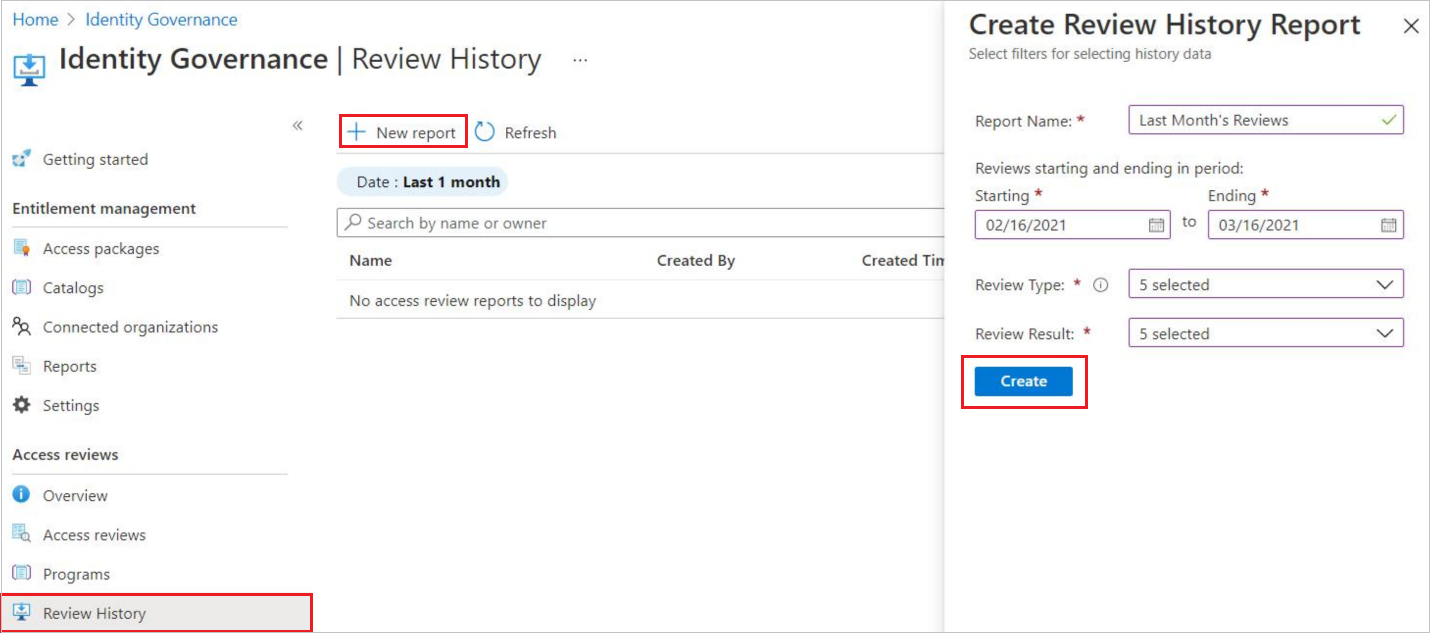
Quindi selezionare crea per creare un report della cronologia delle verifiche di accesso.
Come scaricare i report della cronologia delle revisioni
Dopo aver creato un report della cronologia delle revisioni, è possibile scaricarlo. Tutti i report creati sono disponibili per il download per 30 giorni in formato CSV.
- Selezionare Cronologia delle revisioni sotto Governance delle identità. Tutti i report della cronologia di revisione creati sono disponibili.
- Selezionare il report da scaricare.
Cosa è incluso in un report della cronologia delle revisioni?
I report forniscono dettagli su base utente che mostrano le informazioni seguenti:
| Nome dell'elemento | Descrizione |
|---|---|
| AccessReviewId | Esaminare l'ID dell'oggetto |
| AccessReviewSeriesId | ID oggetto della serie di revisione, se la revisione è un'istanza di una revisione ricorrente. Se la revisione è una tantum, il valore è un GUID vuoto. |
| Tipo di Recensione | I tipi di revisione includono gruppo, applicazione, ruolo Microsoft Entra, ruolo di Azure e pacchetto di accesso |
| ResourceDisplayName | Nome visualizzato della risorsa da rivedere |
| ResourceId | ID della risorsa da rivedere |
| ReviewName | Nome della recensione |
| CreatedDateTime | Data/ora di creazione della revisione |
| DataInizioRevisione | Data di inizio della revisione |
| ReviewEndDate | Data di fine della revisione |
| Stato di Revisione | Stato della revisione. Per tutti gli stati di revisione, vedere la tabella relativa allo stato della verifica di accesso qui |
| OwnerId | ID del proprietario del revisore |
| NomeProprietario | Nome del proprietario della recensione |
| OwnerUPN | Nome principale utente del proprietario del revisore |
| PrincipalId | ID del soggetto principale da rivedere |
| Nome principale | Nome dell'entità da rivedere |
| PrincipalUPN | Nome principale dell'utente in fase di revisione |
| TipoPrincipale | Tipo dell'entità. Le opzioni includono utente, gruppo e entità servizio |
| Data di Revisione | Data della revisione |
| Risultato della Revisione | I risultati della revisione includono Rifiuta, Approva e Non recensito |
| Giustificazione | Giustificazione per il risultato della revisione fornito dal revisore |
| ReviewerId | ID revisore |
| NomeDelRevisore | Nome revisore |
| ReviewerUPN | Nome principale utente revisore |
| IndirizzoEmailRevisore | Indirizzo di posta elettronica revisore |
| AppliedByName | Nome dell'utente che ha applicato il risultato della revisione |
| AppliedByUPN | Nome Principale Utente dell'utente che ha applicato il risultato della revisione |
| ApplicatoDaIndirizzoEmail | Indirizzo di posta elettronica dell'utente che ha applicato il risultato della revisione |
| Data di Applicazione | Data di applicazione del risultato della revisione |
| Raccomandazione di Accesso | Le raccomandazioni di sistema includono Approva, Nega e Nessuna informazione |
| Risultato dell'Invio | Gli stati di invio dei risultati includono applicato e non applicato. |